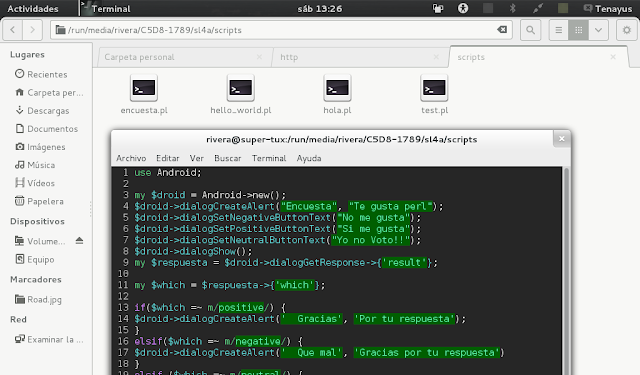Python es un lenguaje de programación que me gusta mucho solo que no lo vemos mucho,porque hice unos cuantos tutoriales que no tuvieron mucha reacción :(,y de todas formas aunque me guste python,prefiero perl,al igual que el iOS sobre android,pero aun asi veremos unas cuantas entradas sobre este excelente lenguaje de programación de alto nivel :D
Bien, en python existen comandos que llaman al sistema,mas que nada esto lo debemos iniciar con:
Muchas veces necesario también
y
Claro que esto va después del hashbag/shebang,queda así:
#!/usr/bin/env python
import os
import time
En esta ocasión solo voy a usar esos dos (time,os),bien ahora lo que debemos hacer es llamar las variables
estas se definen así
Sobre nuestra variable,que queda así
Esto en perl es lo que seria(no seria es un ejemplo por si sabes perl,mas que python)
my $nuevo=os->new();
my $mi_variable =$nuevo->comando();
Bueno ahora un ejemplo ya bien hecho:
Para obtener nuestro LOGNAME:
mi_logname = os.getlogin()
Esto seria así ya en un script completo:
#!/usr/bin/env python
import os
mi_logname = os.getlogin()
print ("Tu LOGNAME es :",mi_logname)
Eso es todo :D
Para saber lo que se puede hacer con os visiten:
Aquí un script un poco mas grande para un ejemplo mayor:
#!/usr/bin/env python
import os
import time
Usuario = os.getlogin()
locacion = os.getcwd()
soperativo = os.uname()
hora = time.time()
horaFormato = time.ctime(hora)
print ("\nMi sistema : \n")
print ("Tu logname es :",Usuario)
print ("Directorio actual : ",locacion)
print ("Kernel : ",soperativo[0])
print ("Release : ", soperativo[2])
print ("Fecha : ",horaFormato,"\n")
Leer más...
Bien, en python existen comandos que llaman al sistema,mas que nada esto lo debemos iniciar con:
import os
Muchas veces necesario también
import sys
y
import time
Claro que esto va después del hashbag/shebang,queda así:
#!/usr/bin/env python
import os
import time
En esta ocasión solo voy a usar esos dos (time,os),bien ahora lo que debemos hacer es llamar las variables
estas se definen así
os.comando()
Sobre nuestra variable,que queda así
mi_variable = os.comando()
Esto en perl es lo que seria(no seria es un ejemplo por si sabes perl,mas que python)
my $nuevo=os->new();
my $mi_variable =$nuevo->comando();
Bueno ahora un ejemplo ya bien hecho:
Para obtener nuestro LOGNAME:
mi_logname = os.getlogin()
Esto seria así ya en un script completo:
#!/usr/bin/env python
import os
mi_logname = os.getlogin()
print ("Tu LOGNAME es :",mi_logname)
Eso es todo :D
Para saber lo que se puede hacer con os visiten:
docs.python.org/2/library/os.html
Aquí un script un poco mas grande para un ejemplo mayor:
#!/usr/bin/env python
import os
import time
Usuario = os.getlogin()
locacion = os.getcwd()
soperativo = os.uname()
hora = time.time()
horaFormato = time.ctime(hora)
print ("\nMi sistema : \n")
print ("Tu logname es :",Usuario)
print ("Directorio actual : ",locacion)
print ("Kernel : ",soperativo[0])
print ("Release : ", soperativo[2])
print ("Fecha : ",horaFormato,"\n")
Espero que les sirva :D